將音樂從iTunes傳輸到Android的完整指南
獲得全新的Android設備后,才發現想要的歌曲,購買的電影卡都在iTunes資料庫中?太遺憾了!Apple沒有提供將音樂從iTunes傳輸到Android的任何解決方案,Google也是如此。為什么我們的用戶必須遭受兩個平臺之間的巨大鴻溝?實際上,一旦了解了如何將歌曲,視頻,iTunes U,Podcast等從iTunes轉移到Android,就不必擔心此種情況。以下是我們可以應用于將iTunes轉移到Android的4種簡單方法。
- 解決方案1. 一次點擊將iTunes媒體文件傳輸到Android設備
- 解決方案2.手動將音樂從iTunes傳輸到Android設備
- 解決方案3.使用Google Play將iTunes音樂同步到Android
- 解決方案4.使用Android設備復制iTunes媒體的前4個Android應用程序
解決方案1. 一次點擊將iTunes傳輸到Android設備
要將歌曲,電影,播客,iTunes U等從iTunes資料庫轉移到Android手機或平板電腦,最快捷的方法是使用iTunes到Android Mac傳輸軟件 -萬興數據管家,它可以讓用戶轉移音樂,播放列表,播客和iTunes U從iTunes到Android設備。此外,用戶還可以將Android設備中的音樂,電影和播放列表傳輸回iTunes。

萬興數據管家 - 轉移(Android)
將iTunes媒體傳輸到Android設備的一站式解決方案
- 在Android和計算機之間傳輸文件,包括聯系人,照片,音樂,短信等。
- 管理,導出/導入音樂,照片,視頻,聯系人,短信,應用等。
- 將iTunes傳輸到Android(反之亦然)。
- 在計算機上管理您的Android設備。
- 與Android 8.0完全兼容。
步驟1.啟動萬興數據管家 - 轉移(Android)并將Android連接到Mac或Windows計算機。

步驟2.單擊“將iTunes媒體傳輸到設備”。
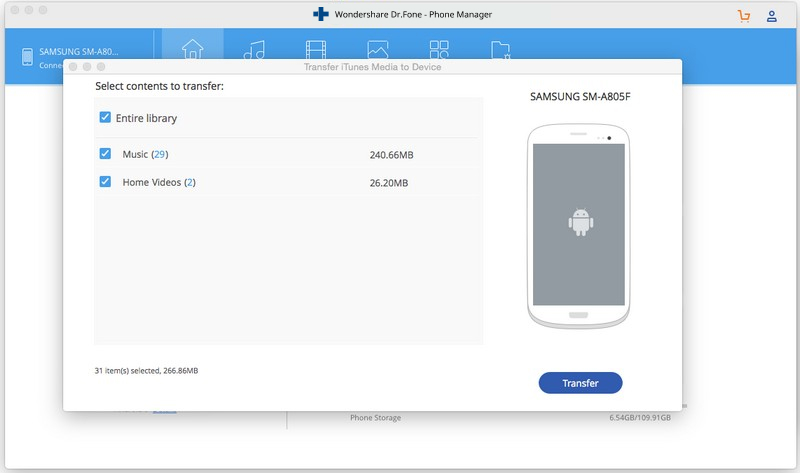
步驟3.我們可以選擇整個庫,或選擇要從iTunes傳輸到Android的文件。然后點擊“轉移”按鈕。
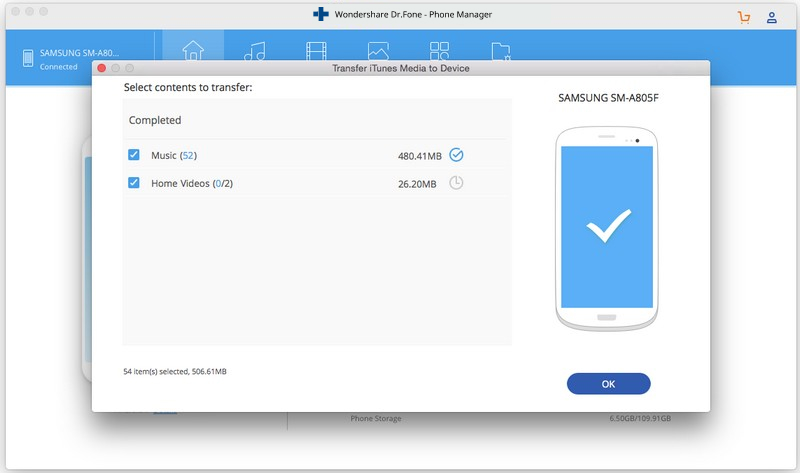
解決方案2.手動將音樂從iTunes傳輸到Android設備
如果用戶熟悉iTunes資料庫,一定知道可以安排iTunes媒體文件夾并將所有文件保存到iTunes媒體文件夾。這是我們需要使用的功能。將單首歌曲復制到該文件夾后,用戶就可以自由地將iTunes音樂置于Android上。以下是如何使用iTunes媒體文件夾將音樂從iTunes傳輸到Android設備的步驟。
步驟1.將文件復制到默認的iTunes媒體文件夾
在iTunes中,轉到編輯 > 參考... > 高級,然后在添加到庫時選中將文件復制到iTunes媒體文件夾。通過這樣做,音樂,視頻和其他媒體文件將自動存儲在媒體文件夾中。因此,用戶將獲得復制到Android手機或平板電腦所需的單個文件。以下是默認的iTunes媒體文件夾位置:
- Windows 7:C:UsersusernameMy MusiciTunes
- Windows 8:C:UsersusernameMy MusiciTunes
- Windows XP:C:Documents and SettingsusernameMy DocumentsMy MusiciTunes
- Windows Vista:C:UsersusernameMusiciTunes
- Mac OS X:/ Users / username / Music / iTunes /
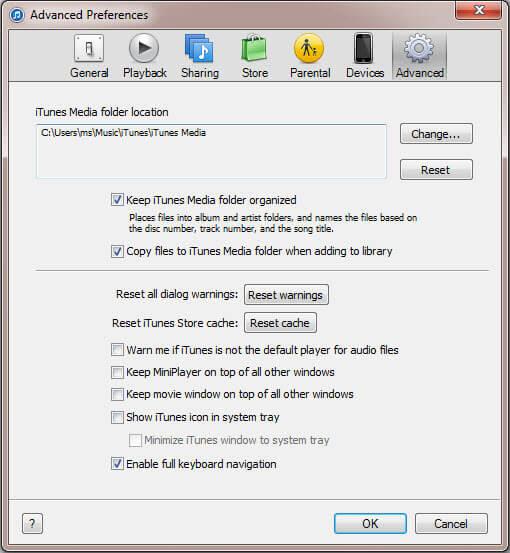
步驟2.將音樂從iTunes傳輸到Android手機/平板電腦
找到上面提到的iTunes媒體文件夾的位置。通過USB線將Android手機安裝為外置硬盤。之后,單擊以打開“我的電腦”或“計算機”以打開Android設備SD卡。打開iTunes媒體文件夾,將歌曲復制并播放到Android設備。
注意:Mac無法像Windows PC那樣檢測到用戶的Android手機或平板電腦。要在Mac上將iTunes傳輸到Android,用戶必須轉向某些第三方工具以獲取幫助。我上面提到的萬興數據管家就是這種工具,大家可以嘗試一下。如果不知道在哪里尋求幫助,我建議直接嘗試解決方案2。
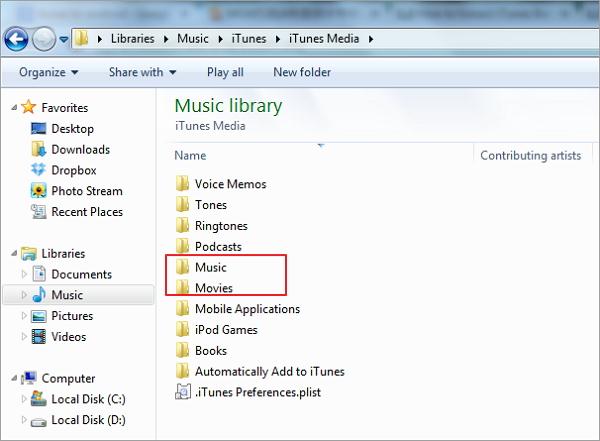
- 優點:這種方式是完全免費的,用戶可以自己完成所有操作,無需任何第三方工具幫助。
- 缺點:首先,這種方式無法將iTunes播放列表從iTunes轉移到Android設備; 其次,如果用戶有一個很大的iTunes資料庫,那么這種方式會占用電腦的太多空間; 最后,將歌曲逐個復制到Android設備需要花費很多時間。
解決方案3.使用Google Play將iTunes音樂同步到Android
該過程使用最廣泛,因此它不僅可靠而且適用。涉及的步驟如下:
步驟1.用戶需要在網絡瀏覽器中打開Google Play商店,然后前往“我的音樂”標簽開始。
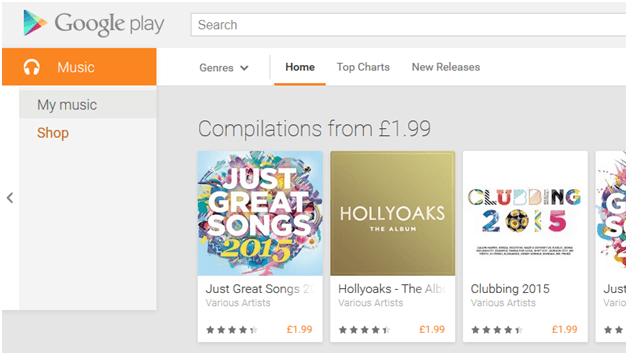
步驟2.通過單擊瀏覽器左側面板中的“立即收聽”選項卡下載音樂管理。
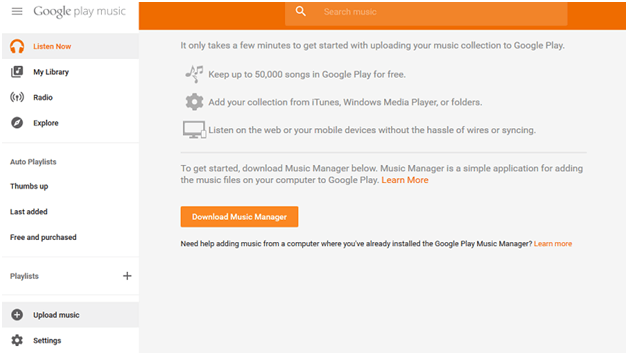
步驟3.選擇將歌曲上傳到Google Play,然后點擊下一步。
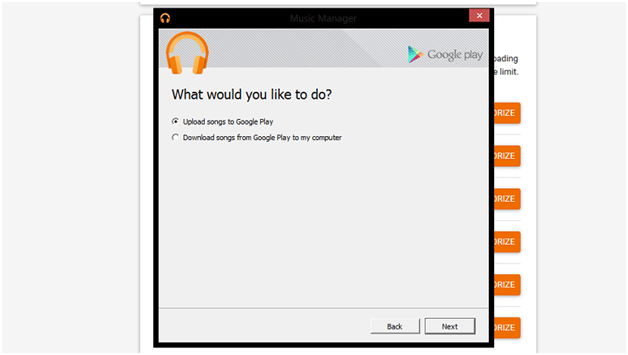
步驟4.選擇iTunes以確保掃描庫。完成后,Android設備將與Google Play音樂重新同步以傳輸內容。
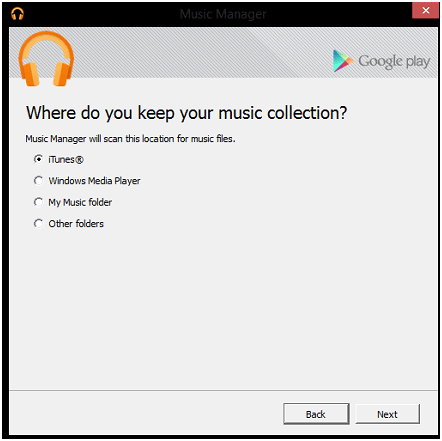
優點
- Android和Google付費組合是最好的,因此它適用于應用該方法的用戶。
缺點
- 對于與Google Play音樂不相似的用戶,此過程很難實施和練習。
- 如果Google Play服務暫時關閉。然后用戶無法執行該過程,因為它嚴重依賴于站點來獲得結果。
解決方案4.使用Android設備復制iTunes媒體的前4個Android應用程序
如果不喜歡使用桌面軟件或花費大量時間手動將大量文件夾中的媒體文件復制到Android設備,大家還可以嘗試使用Android應用程序。這些應用程序支持用戶以無線方式將iTunes同步到Android。在這里,我列出了前4個iTunes到Android同步應用程序。
| Android應用 | 價錢 | 得分了 | 支持Android |
|---|---|---|---|
| 1. AirSync:iTunes Sync和AirPlay | 付費 | 3.9 / 5 | Android 2.2及以上 |
| 2.與iTunes同步iTunes | 付費 | 3.2 / 5 | Android 1.6及以上 |
| 3. iTunes到Android Sync-Windows | 自由 | 4.0 / 5 | Android 2.2及以上 |
| 4. iSyncr for iTunes to android | 付費 | 4.5 / 5 | Android 2.1及以上 |
1. AirSync:iTunes Sync和AirPlay
AirSync:iTunes Sync和AirPlay可以輕松地在Android手機或平板電腦與PC或Mac之間無線同步iTunes。對于內容,用戶可以將音樂,播放列表和無DRM視頻與播放次數,評級和更多信息同步。有關詳細信息,請單擊下面的鏈接。從Google Play下載AirSync:iTunes Sync和AirPlay >>

2.將iTunes與Android同步
與Android同步iTunes是一個小Android應用程序。有了它,用戶就可以通過WiFi輕松地將iTunes歌曲,MP3,播放列表,視頻和播客從Windows電腦同步到Android。同步后,我們可以隨時在Android手機或桌面上欣賞iTunes媒體。從Google Play下載與Android同步iTunes >>
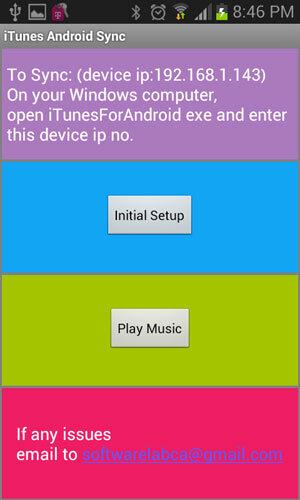
3. iTunes到Android Sync-Windows
顧名思義,此應用程序用于將Windows計算機上的iTunes媒體與Android手機或平板電腦同步。它允許用戶將iTunes庫中的音樂,播客和視頻同步到Android設備。其他數據,包括音樂曲目,專輯封面,也將同步。然后,在同步后,用戶可以按藝術家或專輯組織這些媒體文件。從Google Play下載iTunes到Android Sync-Windows >>
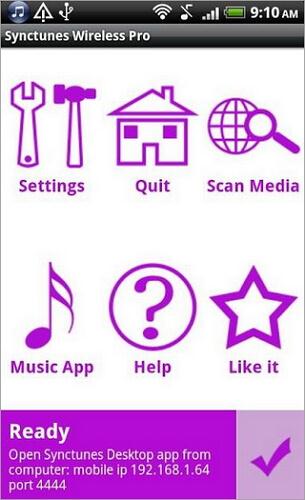
4. iSyncr for iTunes to Android
此應用程序允許用戶使用Android手機或平板電腦在Windows或Mac OS 10.5及更高版本中同步iTunes。它可以輕松地通過WiFi或USB電纜同步iTunes音樂。它不僅可以同步音樂,還可以播放計數,同步等級,跳過計數,上次播放日期以及從iTunes到Android手機或平板電腦的最后跳過日期,以使我們的智能播放列表保持最新狀態。從Google Play商店下載iSyncr for iTunes到Android >>
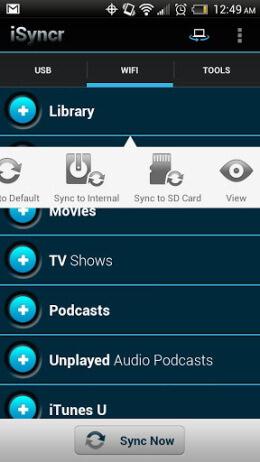
更多玩機技能,數據恢復知識,請訪問萬興恢復專家官網進行學習和了解!